Veeam: أداة النسخ الاحتياطي والتكرار المجانية لـ VMWare & Hyper-V
بالنسبة لمحترفي تكنولوجيا المعلومات ، فإن أدوات المحاكاة الافتراضية مثل VMWare و Microsoft Hyper-V لها أهمية كبيرة لأنها تسمح لآلات متعددة بالعمل من داخل نظام مضيف ، مما يوفر الوقت والوقت مصادر. كما أن الطبيعة الهامة لميزات مثل النسخ الاحتياطي والنسخ مطلوبة أيضًا بشكل صحيح من أجل الموثوقية وتكامل البيانات. Veeam هو برنامج مجاني لاستعادة البيانات وتكاملها يدير البيئات الافتراضية بفاعلية مع التركيز على منع فشل الأجهزة أو البرامج. على سبيل المثال ، إذا كنت تقوم بمهمة ذات أولوية عالية على جهاز افتراضي ، فإن Veeam سيضمن عدم حدوث ذلك يحدث الفشل التقني في المقام الأول ، وإذا حدث ذلك ، فسيطبق جميع الاسترداد الضروري طرق. مع النسخة المجانية من هذه الأداة ، يمكنك عمل نسخة احتياطية من جهاز افتراضي واحد باستخدام ملفات VeeamZIP ، واستعادتها باستخدام نفس الملفات عند الحاجة.
هناك بعض النقاط التي يجب ملاحظتها قبل أن نواصل مجموعة ميزات التطبيق. أولاً ، يدعم جميع أنظمة التشغيل التي تدعمها VMWare بما في ذلك Linux و Solaris و Mac OS X وجميع تنسيقات الملفات الخاصة بنظام التشغيل (مثل JFS أو XFS لنظام التشغيل Linux و ZFS لنظام Solaris و HFS لنظام التشغيل Mac و NTFS لنظام التشغيل Windows على سبيل المثال قليلة). ثانياً ، يتطلب البرنامج تثبيت جديد أو تكوين لـ Microsoft SQL Server موجود. تذكر ، إذا كنت مستخدمًا مبتدئًا ، فمن الأفضل قراءة دليل المستخدم بدلاً من تجربة مثل هذا التطبيق المتخصص. ثالثًا ، يجب أن يكون لديك معرفة عملية بـ VMWare أو Hyper-V للاستفادة الكاملة من الموارد التي تقدمها Veeam.
عند السؤال عن مفتاح الترخيص أثناء التثبيت ، اضغط على التالى دون إدخال أي مفتاح لتثبيت الإصدار المجاني.

بعد تجربة تثبيت مملة ، يتم تحميل الأداة مع شاشة رش جديدة. عند التعامل مع النسخ الاحتياطي VM ، يجب عليك إضافة خوادم (قد يكون خادم VMware أو خادم Hyper-V) وإدارتها. لإضافة خادم جديد ، ببساطة انقر فوق إضافة خادم زر في واجهة الشريط على شريط الأدوات لبدء التكوين. وبالمثل ، يمكن بعد ذلك إجراء ترقية الخادم والمسح الضوئي والصيانة باستخدام الأزرار المجاورة.
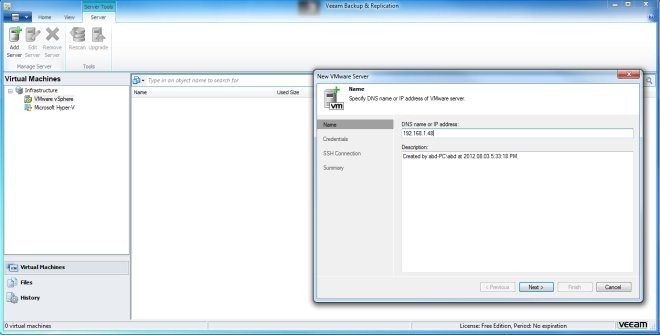
يتم تنظيم الواجهة الكلية بطريقة تظهر الأزرار ذات الصلة على الشريط اعتمادًا على المهمة قيد التنفيذ. يتم تصنيف الوظائف في ثلاثة ، الأجهزة الظاهرية (للإدارة والتحكم في البيئة الافتراضية) ، الملفات (لإنشاء نسخ احتياطية باستخدام VeeamZIP، جدولة نسخ الملفات باستخدام نسخة الملف وإدارة الملفات باستخدام استعادة). يتم تنظيم الملفات في شكل شجرة في الشريط الجانبي الأيسر بينما يتم عرض الوظائف التفصيلية في مساحة العمل الرئيسية. ال التاريخ يتم استخدام علامة التبويب لتتبع الأنشطة لأسباب التشخيص والشفاء.
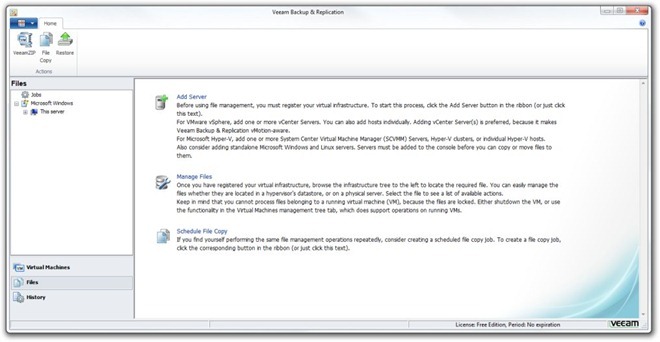
الكل في الكل ، أداة Veeam Back & Recovery هي إضافة رائعة إلى أداة النسخ الاحتياطي والاستعادة المتاحة لبرنامج Virtualization. اختبرنا هذه الأداة على Windows 7 ، الإصدار 64 بت.
تنزيل Veeam Free edition
بحث
المشاركات الاخيرة
تغيير كيفية طباعة رسائل البريد الإلكتروني في ثندربيرد مع أدوات الطباعة
يمكن لأي شخص طباعة بريد إلكتروني ولكن كم منكم يمكنه تخصيص كل عنصر ف...
كيفية إصلاح خطأ KB4511555 لاستخدام CPU العالي في Windows 10 1903
مايكروسوفت تكسر الأشياء في Windows 10 مرة أخرى. نتج عن تحديث حديث ،...
كيفية إعداد توقيع البريد الإلكتروني ، والهاتف المحمول والكمبيوتر الشخصي
بمجرد أن اكتشف البشر الكتابة ، اخترعوا التوقيعات. الغرض هو تحديد هو...



